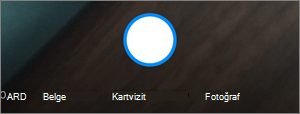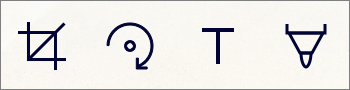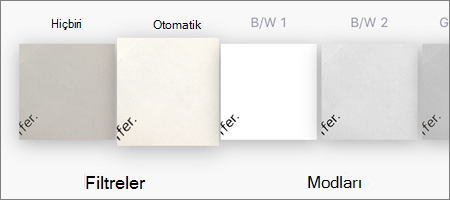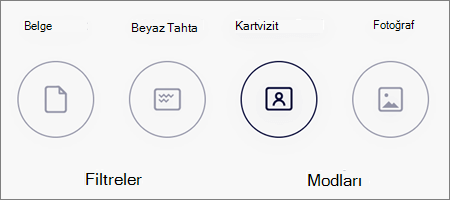beyaz tahtaları, kartvizitleri veya belgeleri OneDrive uygulamasıyla tarayabilir ve bunları daha sonra kullanmak üzere otomatik olarak OneDrive kaydedebilirsiniz.

-
OneDrive uygulamasında Tarama
-
Uygun flaş ayarını (açık, kapalı, otomatik veya fener) sağ üst köşedeki flaş simgesine dokunarak seçin.
-
Beyaz Tahta, Belge, Kartvizit veya Fotoğraf’ı seçin ve sonra öğeyi taramak için beyaz daire simgesine dokunun. (Küçük ekranlarda Fotoğraf seçeneğini görmek için sola doğru çekmeniz gerekebilir.)
İpuçları:
-
iOS 11.31.5 ve üzeri sürümlerde, birden çok taramayı tek bir PDF'de birleştirmenize yardımcı olan çok sayfalı tarama seçeneğine sahipsiniz. Bu seçeneği kullanmak için Ekle'ye dokunun ve sonraki belgenizi tarayın.
-
Taranan çok sayfalı sayfa/görüntü sayısı üst sınırı 30'dur.
-
-
Öğenizi taradıktan sonra, kırpabilir, döndürebilir, metin ekleyebilir veya bir kısmını vurgulayabilirsiniz. (Resmi beğenmezseniz, taramayı silip yeniden denemek için sol üstte bulunan sol ok simgesine dokunun.)
Ayrıca, en alttaki Filtrelere dokunarak daha önce seçtiğiniz filtreyi (beyaz tahta, belge, kartvizit veya fotoğraf) veya modu (aydınlatma düzeltmeleri ve gri tonlamalı) değiştirebilirsiniz.
-
Öğenizi düzenlemeyi sonlandırdığınızda, Bitti'ye dokunun, bir dosya adı girin ve ardından Kaydet'e dokunun.
Not: Dosyalar otomatik olarak PDF biçiminde kaydedilir.
Daha fazla yardım mı gerekiyor?
|
|
Desteğe Başvurma Microsoft hesabınızla ve aboneliklerinizle ilgili yardım için Hesap ve Faturalama Yardımı’nı ziyaret edin. Teknik destek için Microsoft Desteği’ne Başvur’a gidin, sorununuzu girin ve Yardım Al’ı seçin. Hala yardıma ihtiyacınız varsa mobil cihazınızı sallayın ve Sorun bildir'i seçin. |